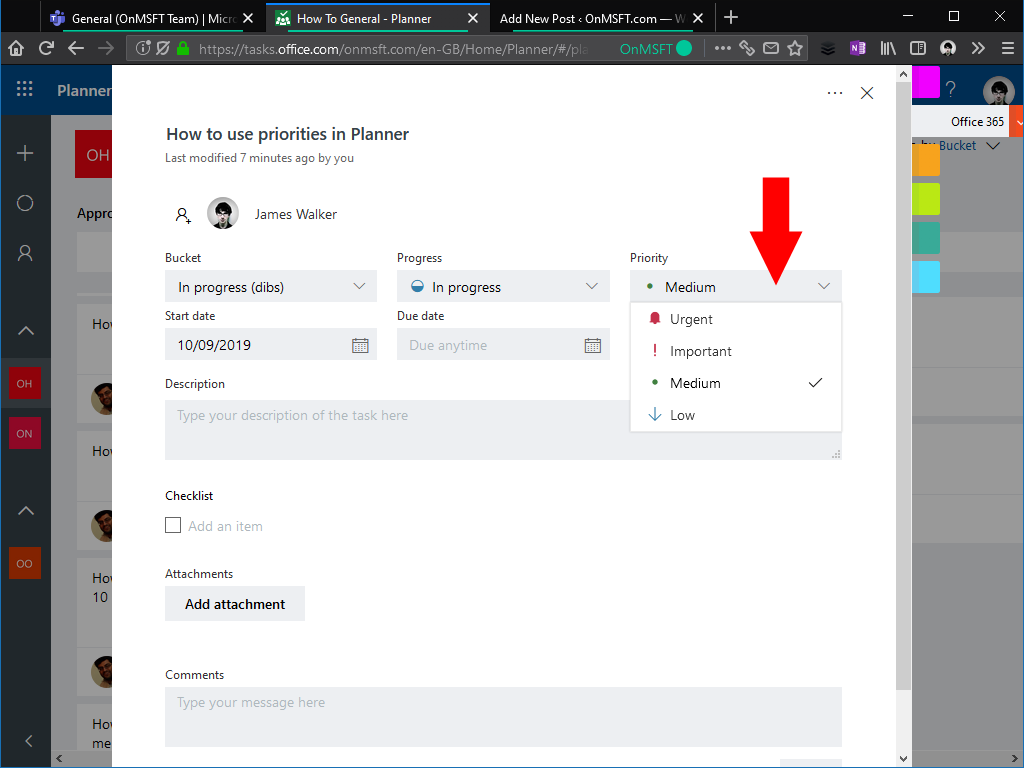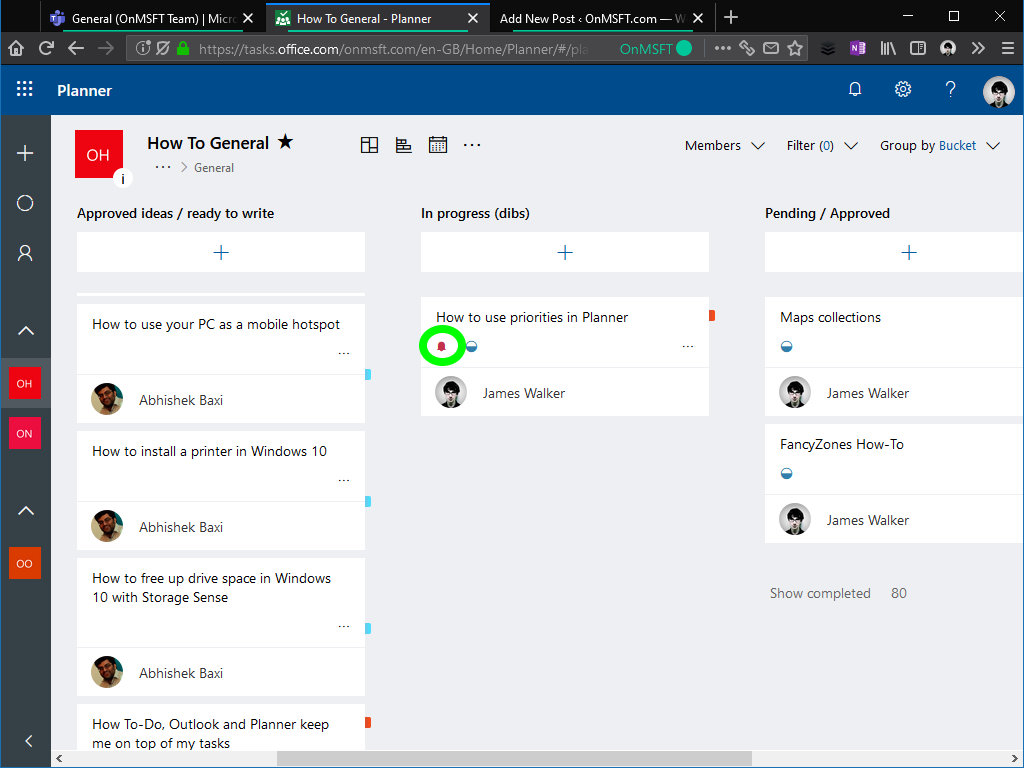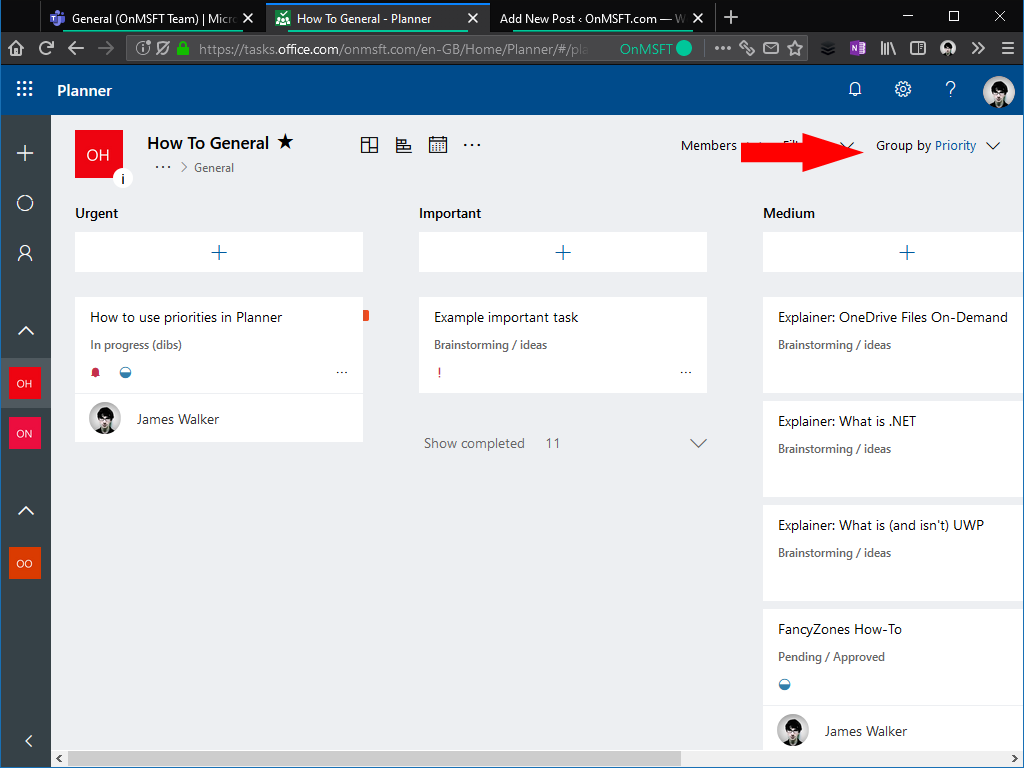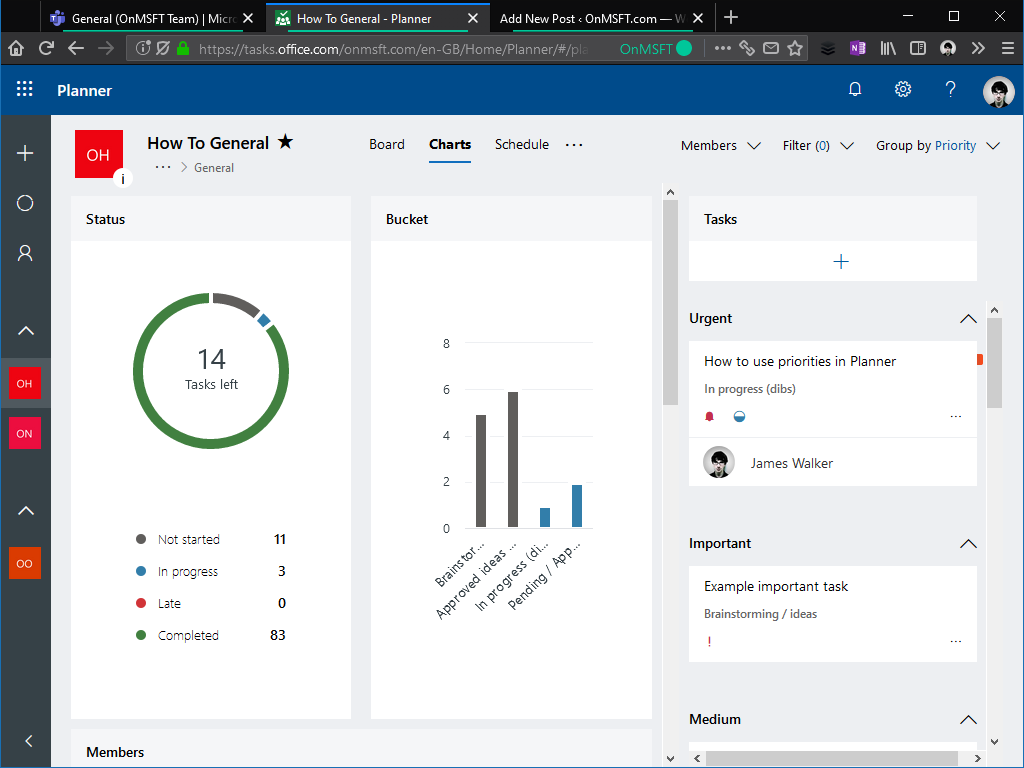Как использовать приоритеты в Microsoft Planner
Microsoft Planner обновлен для поддержки специального поля приоритета для всех задач. Ранее многие пользователи Planner вручную настраивали метки в качестве приоритетных. Использование меток для представления приоритетов теперь излишне, поскольку новое поле Planner дает вам четыре варианта приоритета в самом приложении.
Теперь пользователи Планировщика должны видеть поле «Приоритет» для всех задач. Доступные приоритеты помечены как Срочные, Важные, Средние и Низкие. Каждая задача начинается с приоритетом по умолчанию Средний.
Чтобы изменить приоритет задачи, щелкните ее, чтобы открыть представление сведений о задаче. Используйте раскрывающийся список Priority, чтобы установить новый приоритет. Приоритеты «Срочные» и «Важные» добавят новый значок к задачам на доске Планировщика. Это означает, что вы всегда можете увидеть, есть ли у вас высокоприоритетные задачи.
Одним из преимуществ использования встроенных приоритетов вместо меток является то, что в Планировщике теперь есть дополнительные параметры просмотра для поддержки приоритетов. Появилась новая опция «Группировать по» для приоритетов, которая позволяет вам визуализировать, сколько задач у вас есть в пределах каждого приоритета. Срочные задачи отображаются слева от доски, а задачи с низким приоритетом – справа.
Приоритеты также отображаются на экране графиков Планировщика. Представление задач в правой части страницы теперь разделяет задачи на группы по их приоритету, что дает вам еще больше информации об относительной важности различных задач.
Как и в случае с большинством функций Planner, использование Priorities совершенно необязательно. Если они вам не нужны или вам нравятся ярлыки, вы можете игнорировать их и использовать для каждой задачи приоритет по умолчанию «Средний». Тем не менее, приоритеты могут быть полезны для поддержания порядка на загруженных досках, позволяя всем сразу увидеть, над чем следует работать дальше.